उनमें से अधिकांश जो कंप्यूटर के काम में शामिल हैं, विद्यार्थियों, छात्रों और शिक्षकों, अन्य गतिविधियों में शामिल हैं संपादित पाठ. भले ही ई-मेल, लेख, दस्तावेज़, थीसिस या रिपोर्ट की रचना की जानी हो, पाठ संपादन दैनिक दिनचर्या का हिस्सा है। Keyboard पाठ संपादन के लिए शॉर्टकट सबसे उपयोगी तकनीक है जब आपको इसकी आवश्यकता होती है शब्दों और अनुच्छेदों का चयन करें, करने के लिए पाठ के टुकड़े कॉपी करें या पाठ की सामग्री से हटाएं।
ये सभी टेक्स्ट एडिटिंग क्रियाएं माउस पर अपना हाथ रखे बिना की जा सकती हैं, कर्सर को उस टेक्स्ट पर ले जाएं जिसे आप चुनना चाहते हैं। आपको बस इतना करना है कि पैराग्राफ से शब्दों या पाठ के टुकड़ों को चुनने के लिए कुंजी संयोजनों का उपयोग करना है, माउस का उपयोग किए बिना कर्सर को जल्दी से पाठ में ले जाना है, साथ ही साथ कई अन्य क्रियाएं keyboard शॉर्टकट पाठ संपादन के लिए।
कपि ins
Keyboard टेक्स्ट एडिटिंग के लिए शॉर्टकट - शब्द, पैराग्राफ, कॉपी चुनें
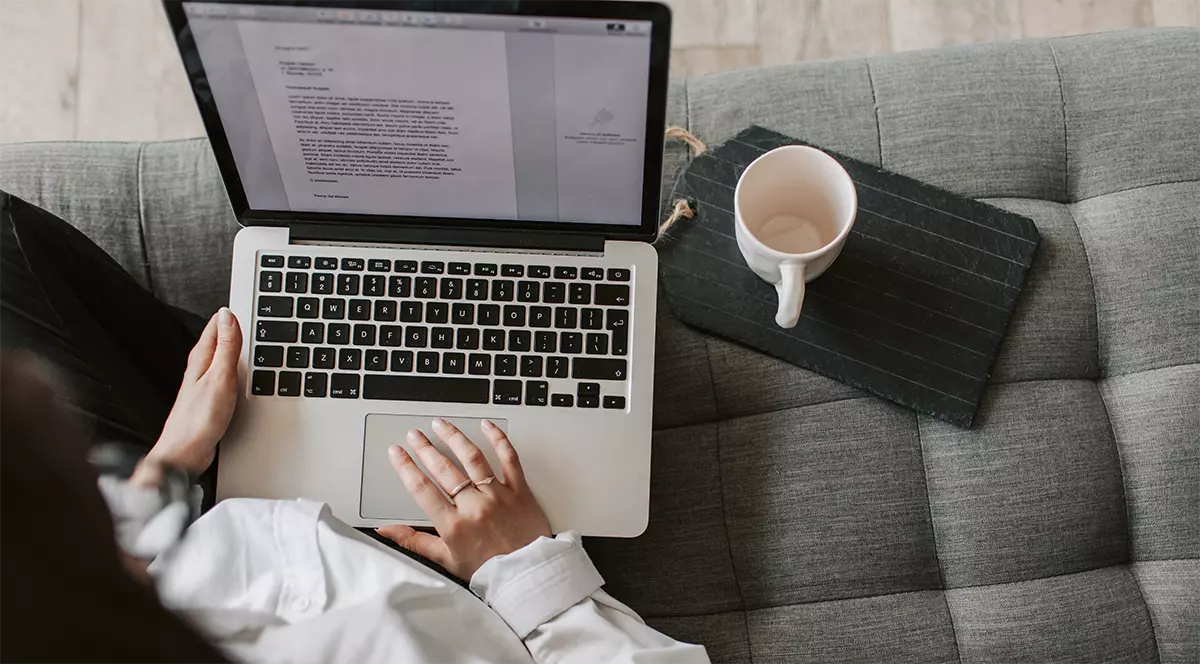
पैराग्राफ में कर्सर को हटाने और ले जाने के लिए त्वरित आदेश
इन keyboard में शॉर्टकट का प्रयोग किया जा सकता है Word, Notepad, अधिकांश पाठ संपादक या ईमेल लिखते समय।
* के उपयोगकर्ता Mac वे चाबी बदल देंगे Ctrl cu Option.
- Ctrl+Delete : अगले शब्द को उस स्थान से हटाता है जहां कर्सर स्थित है।
- Ctrl+Backspace : पिछले शब्द को उस स्थान से हटा दें जहां कर्सर है
- Ctrl+Left Arrow : कर्सर को पिछले शब्द की शुरुआत में ले जाएं
- Ctrl+Right Arrow : कर्सर को अगले शब्द के अंत में ले जाएँ
- Ctrl+Up Arrow : कर्सर को पैराग्राफ की शुरुआत में ले जाएं
- Ctrl+Down Arrow : कर्सर को पैराग्राफ के अंत में ले जाएं।
- Home : कर्सर को मौजूदा लाइन के शुरुआत में ले जाएं।
- End : कर्सर को वर्तमान पंक्ति के अंत में ले जाएँ।
पाठ संपादन
के साथ कुंजी संयोजन Ctrl पूरे शब्दों को कॉपी करने और चिपकाने के लिए (copy & paste).
- Ctrl+C, Ctrl+Insert : चयनित पाठ की प्रतिलिपि बनाएँ. Copy.
- Ctrl+X, Shift+Delete : चयनित पाठ को काटता है। Cut.
- Ctrl+V, Shift+Insert : कर्सर में कॉपी किए गए टेक्स्ट को पेस्ट/डालें (Paste / Insert).
- Ctrl+Z : रद्द करना। Undo.
- Ctrl+Y : वापस पाना (Redo - उल्टा Undo).
पाठ स्वरूपण
यदि आपको टेक्स्ट में रेखांकित, बोल्ड या इटैलिक शब्दों का उपयोग करने की आवश्यकता है, तो निम्न keyboard शॉर्टकट आपको समय बचाने में मदद करते हैं।
- Ctrl+U : चयनित वर्णों को रेखांकित करता है। Underline.
- Ctrl+B : बोल्ड करके चयनित टेक्स्ट या वर्णों पर जोर देता है। Bold.
- Ctrl+I : Italic. चयनित टेक्स्ट को दाईं ओर झुकाता है.
पाठ और पैराग्राफ का चयन करें
- Shift+Arrow Left : कर्सर के बाईं ओर पाठ का चयन करें
- Shift+Arrow Right : कर्सर के दाईं ओर टेक्स्ट का चयन करता है।
- Shift+Up : कर्सर के ऊपर की रेखा का चयन करता है, साथ ही कर्सर के बाईं ओर के टेक्स्ट का चयन करता है।
- Shift+Down : कर्सर के दाईं ओर टेक्स्ट, साथ ही अगली पंक्ति का चयन करें।
- Shift+Ctrl+Left : उस स्थान से टेक्स्ट का चयन करता है जहां कर्सर है, लाइन की शुरुआत तक।
- Shift+Ctrl+Right : लाइन के अंत तक कर्सर के स्थान से टेक्स्ट का चयन करता है।
- Shift+Ctrl+Arrow Left : कर्सर के बाईं ओर एक शब्द वाले बॉक्स का चयन करें। आगे का चयन करने के लिए बाएँ तीर को दबाकर दोहराएँ।
- Shift+Ctrl+Arrow Right : कर्सर के दाईं ओर एक शब्द वाले बॉक्स का चयन करें। आगे का चयन करने के लिए दायां तीर दबाकर दोहराएं।
- Shift+Ctrl+Arrow Up : शीर्ष से अनुच्छेद का चयन करें।
- Shift+Ctrl+Arrow Down : नीचे से अनुच्छेद का चयन करें।
- Shift+Home : टेक्स्ट से उस स्थान से चयन करता है जहां कर्सर है और वर्तमान लाइन की शुरुआत तक।
- Shift+End : कर्सर से वर्तमान लाइन के अंत तक टेक्स्ट का चयन करता है।
- Shift+Ctrl+Home : उस स्थान से चुनें जहां कर्सर है और पाठ की शुरुआत तक।
- Shift+Ctrl+End : उस स्थान से चुनें जहां कर्सर है और पाठ के अंत तक।
- Ctrl+A : सभी पाठ का चयन करें।
हो सकता है कि पहली बार इसका इस्तेमाल करना आपके लिए आसान न हो keyboard पाठ संपादन के लिए शॉर्टकट, लेकिन जैसे ही आप इन कीबोर्ड शॉर्टकट का उपयोग करना शुरू करते हैं, आप देखेंगे कि काम में Word, Notepad या अन्य पाठ संपादक बहुत सरल होंगे।